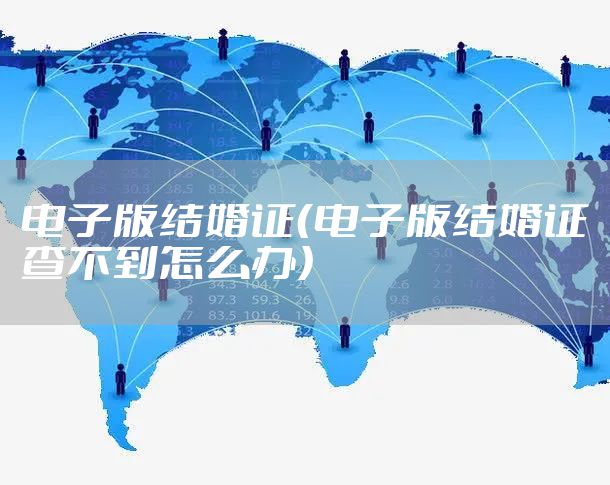通过在Word中创建椭圆、艺术字、五角星等形状可以组合成一个电子公章。以下是详细介绍:
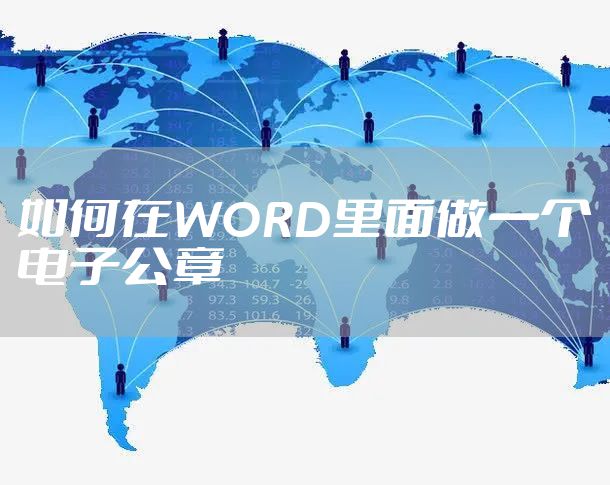
1、首先画圆,依次点击【插入】-【形状】-【椭圆】,按住shift键,拖出一个圆形;在画出的圆形上点击鼠标右键,将填充改为【无填充】,轮廓颜色更改为【红色】,还可以调整粗细;
2、点击【插入】,艺术字,选择第三种,输入公司名称;在艺术字上点击右键,将【线条颜色】和【填充颜色】更改为红色,板式更改为衬于文字下方。将艺术字拉成半弧形,并拖到圆圈内;
3、插入字体之后还需要添上一个五角星,点击上方的【插入】-【形状】-【五角星】,只需要将五角星的线条颜色和填充颜色更改为红色即可,板式更改为衬于文字下方,最后将五角星拖到圆圈正中央;
4、还需要添加部门字样,【插入】-【文本框】-【简单文本】,输入部门名称,并且将填充更改为无填充,线条无线条,文字更改为红色,再将文字拖到圆圈内合适位置;
5、将其中的所有形状选中,右键打开菜单,选择【组合】即可。
本文地址:百科生活频道 https://www.neebe.cn/live/903714.html,易企推百科一个免费的知识分享平台,本站部分文章来网络分享,本着互联网分享的精神,如有涉及到您的权益,请联系我们删除,谢谢!



 相关阅读
相关阅读